如何在wps中插入罗马数字
wps中插入罗马数字的方法。
我们打开WPS word工具,创建一个新的空白文档。
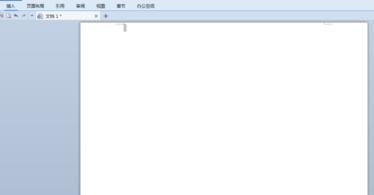
我们单击插入菜单下的数字按钮打开数字对话框。
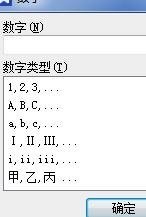
我们看到WPS文本为我们提供了许多类型的数字。
1-纯数字型。
1,2,3… 1.2.3.…
两个字母的类型。
甲、乙、丙……甲、乙、丙……一、二、三……
3-汉字类型。
a,B,C …儿子,丑,尹…一,二,三…一,二,三…一元,二元,三元…
4-杂合型
也就是一些罗马数字,符号数字。
我们可以根据需要输入这些字符,比如罗马数字。我们在输入框中输入1,然后选择罗马数字。点击确定输入罗马数字I,比输入法方便。
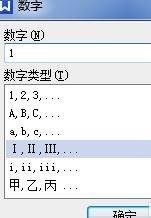
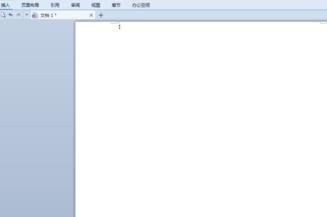
wps中特殊符号的插入方法。
在WPS文本中,我们可以通过【符号】功能按钮插入任意字体的任意符号和各种特殊符号。
在菜单栏[插入][符号][其他符号]上,打开[符号]对话框;
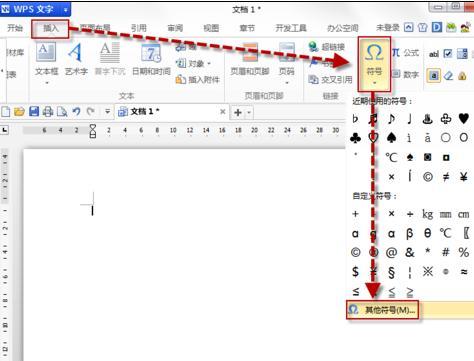
我们可以通过改变字体来找到不同的特殊符号。拖动右侧的下拉滑块,查看当前字体中的更多特殊符号。选择符号后,单击“插入”。
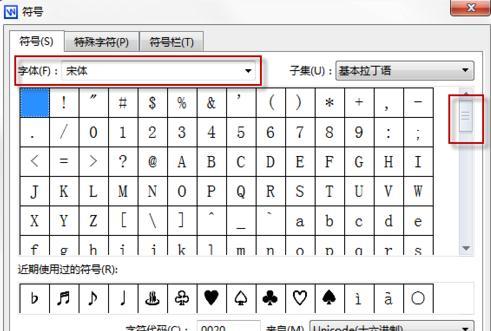
土坯哥特式Std B;是相等符号的字体:
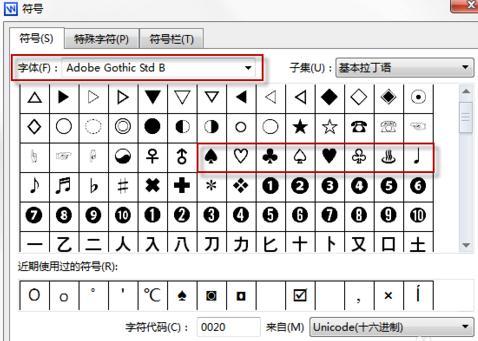
版权声明:如何在wps中插入罗马数字是由宝哥软件园云端程序自动收集整理而来。如果本文侵犯了你的权益,请联系本站底部QQ或者邮箱删除。

















